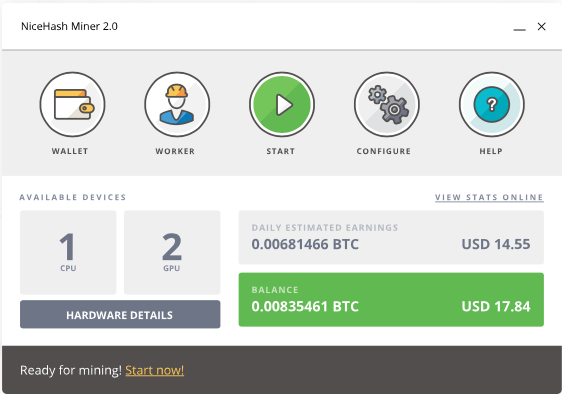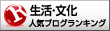NiceHash Miner ver2
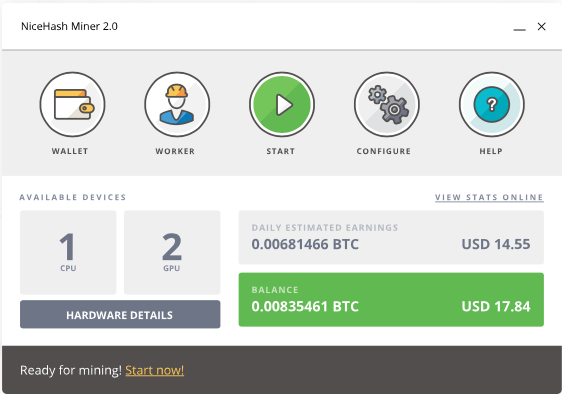
NiceHash Miner ver2は、そのときにマイニング効率の良い、儲かる仮想通貨を自動で切り替えてくれるマイニングのツールです。
ver1のときから評判の良いツールでしたが、ver2が登場しました。
どこが変わった?
変わったのは見た目です笑
かなり現代風のデザインになりました。また、一部の通貨のマイニング効率が良くなったりしているようです。
まだver2は使うべきでない!
この記事を執筆している時点で、NiceHash Miner ver2はβ版です。
私が試した所、かなり動作が不安定でPCがフリーズしたりします。
機能が改善されていれば使う意味もあるのですが、変わったのはほぼ見た目だけなのであまり使う意味がありません。。
素直にver1を使ったほうが良いと思います!
NiceHash Minerの特徴
NiceHash Miner ver2は、マイニング効率の良い(儲かる)仮想通貨を自動で切り替えてくれるので、特にこのようなNVIDIAのグラフィックボードを使っている場合には非常に有用なツールです。
いろいろな通貨をマイニングしますが、その報酬はビットコイン(BTC)で支払われます。
どのくらい儲かる?
2017年7月時点で、NiceHash Minerのサイトにはこのような記載がありました。
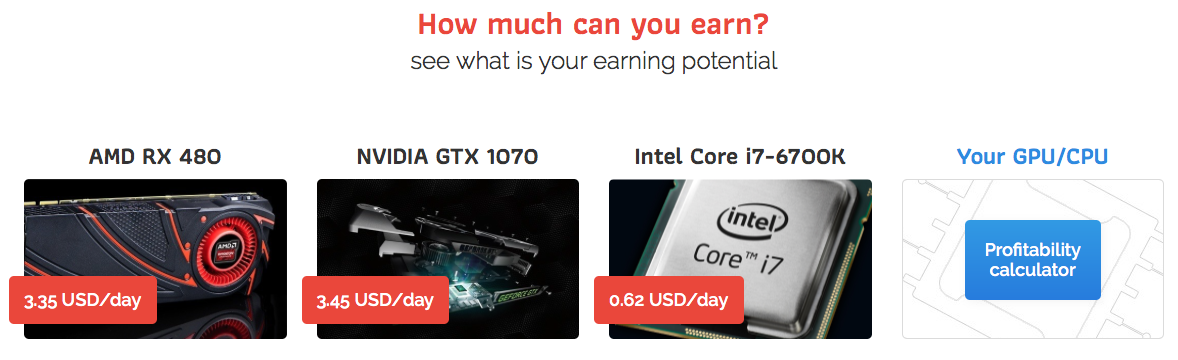
例えば、AMD RADEON RX480を所持していて動かせば、1台で1日につき3.35ドル(350円くらい)を得られると書いてあります。現時点では電気代を差し引いても十分に儲かる数字です。
自分の所持しているマシンでどのくらい収入が得られるかは、Profitability calculatorを使うと分かります(^^)
まずはビットコインのウォレットを準備
NiceHash Miner ver2を動かす前に、ビットコインのウォレット(財布)を持っていない場合には作成しましょう。
NiceHash Minerでは効率良い通貨を自動で選択してマイニングしてくれるのですが、報酬は全てビットコインで支払われます。ウォレットがないと報酬が受け取れません。
ビットコインのウォレットはどこで作成してもいいのですが、有名所だとやcoincheckがあります。
※法律の規定で、coincheckのアカウントを開設した後には本人確認が必要になりますので、忘れないようにしましょう。
NiceHash Minerをダウンロード
ではNiceHash Minerを始めていきましょう。
NiceHash Minerのサイトにアクセスして、ツールをダウンロードします。
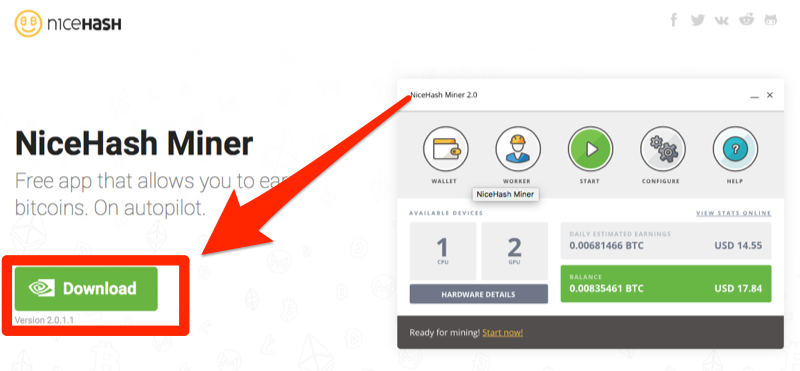
ダウンロードしたらインストールしていきましょう。
インストール
インストールに、特に迷うところはありません。素直にインストールしていけばOKです。
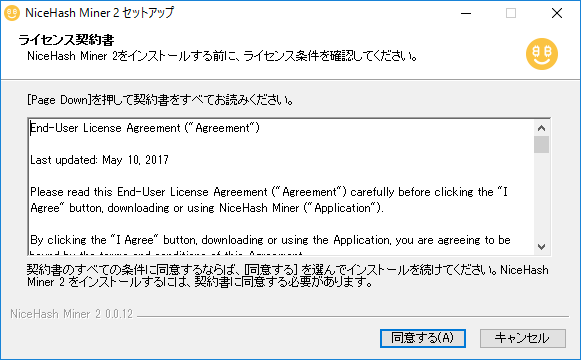
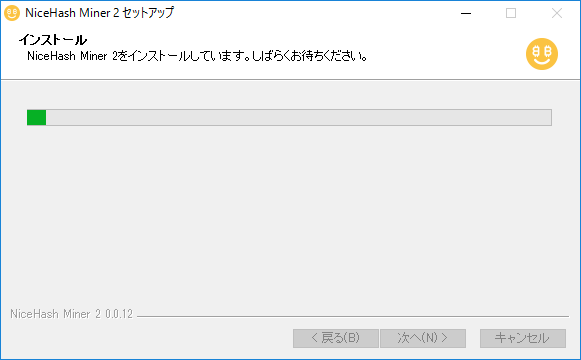
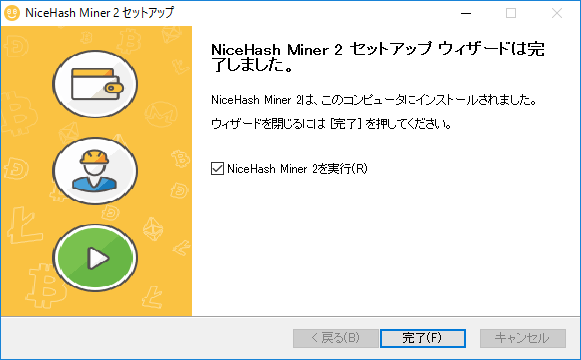
起動!
早速起動してみましょう。
起動したらいろいろと同意を求められますが、OKしていけば良いです。
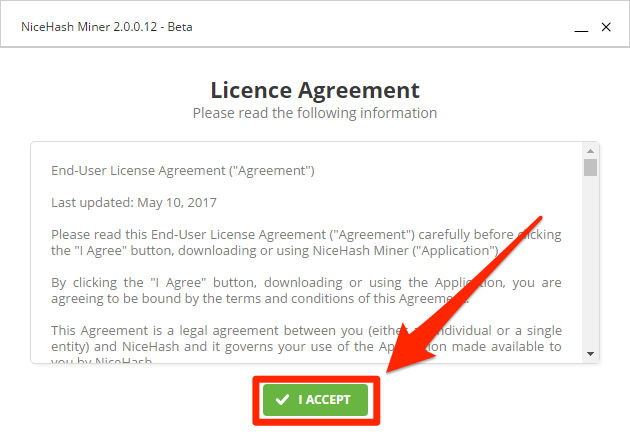
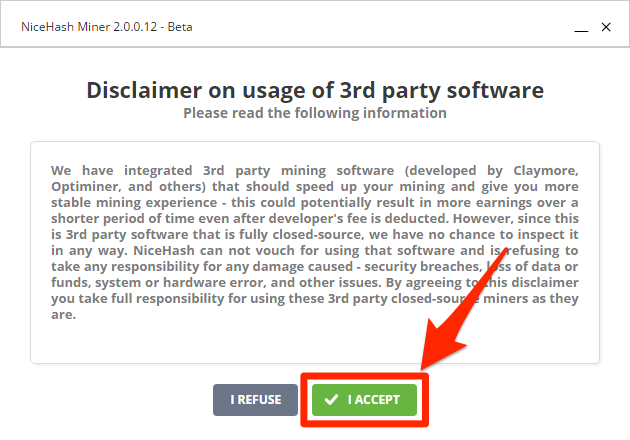
なぜかBOT認証を求められます。同じ数字を入力していきます。
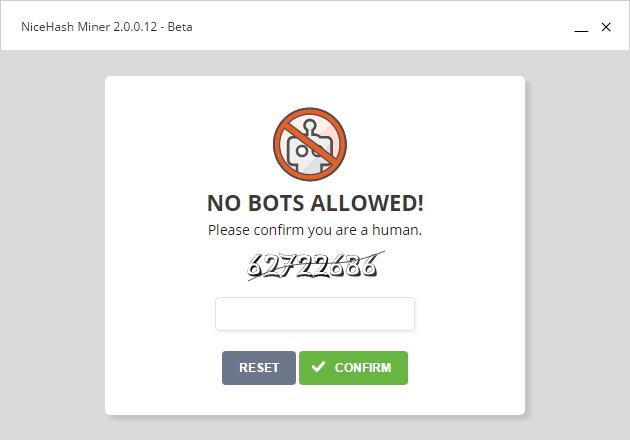
起動してセットアップ
起動が始まると、このように搭載されているグラフィックボードなどの読み込みなどなどが始まりますので、しばし待ちます。
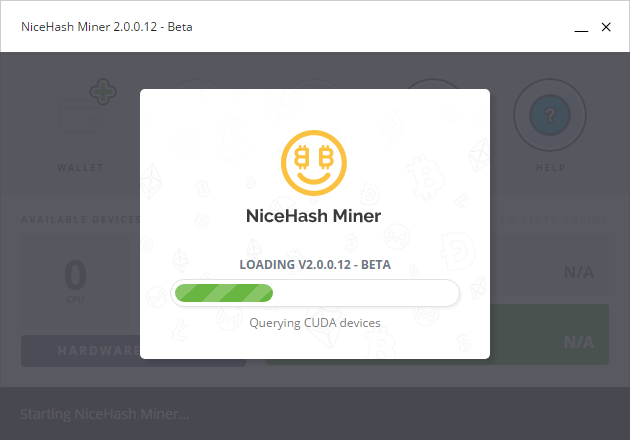
起動完了!
起動が完了するとこのような画面になります。ここからセットアップを行っていきます!
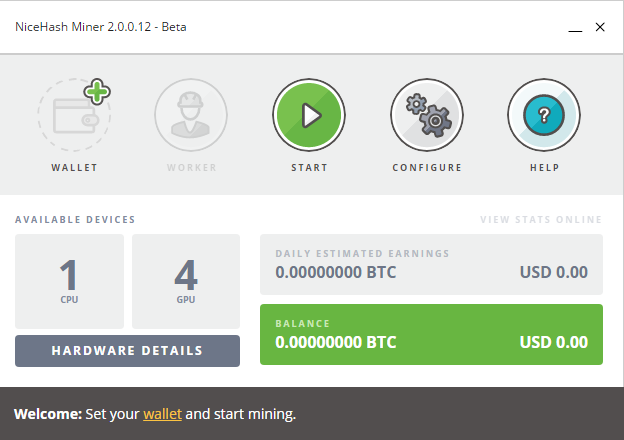
アドレスの入力
まず行うべき設定は、自分のビットコインアドレスの入力です。ここをクリックします。
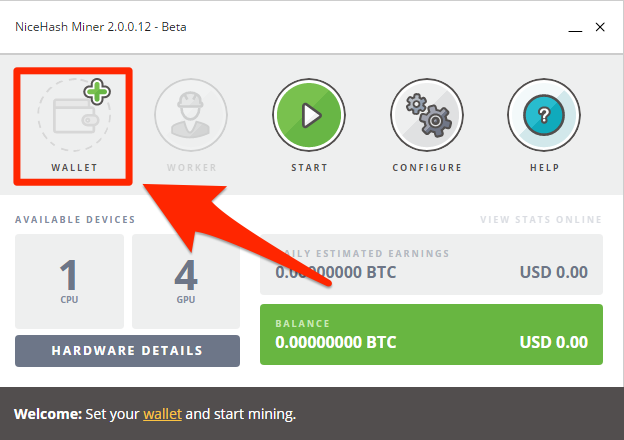
この画面に、自分のビットコインアドレスを入れましょう。ビットコインアドレスは「367j5Z2M27CFLRLmzmn99fgbFzrETVjJcj」のように先頭が1か3から始まる長い文字列です。
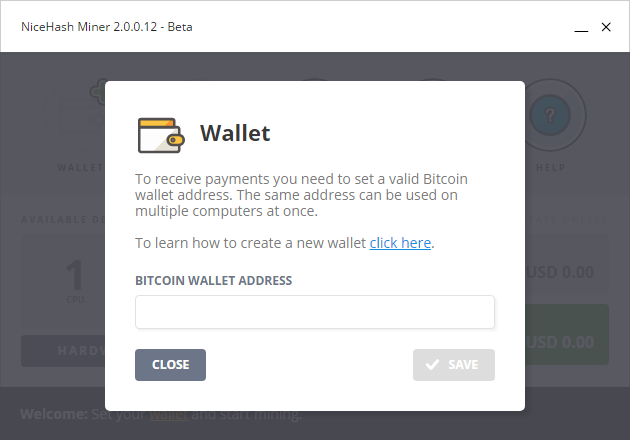
気が向いた方は、こちらの画面に「367j5Z2M27CFLRLmzmn99fgbFzrETVjJcj」と入力していただいてもOKです!笑
ワーカー名の入力
次に、ここからワーカー名を入力します。
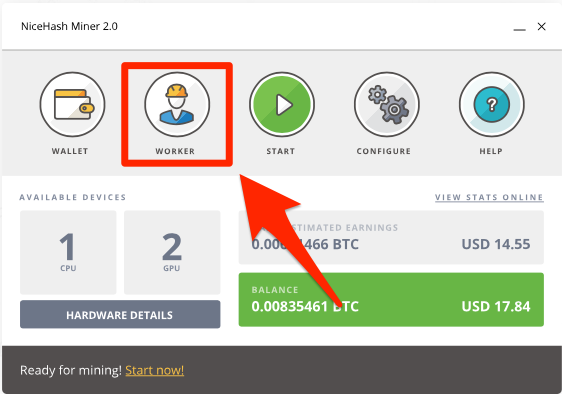
ワーカー名とは、複数台でマイニングしている時に分かりやすいように、自分のPCにつける名前のことです。適当に入力してOKです。
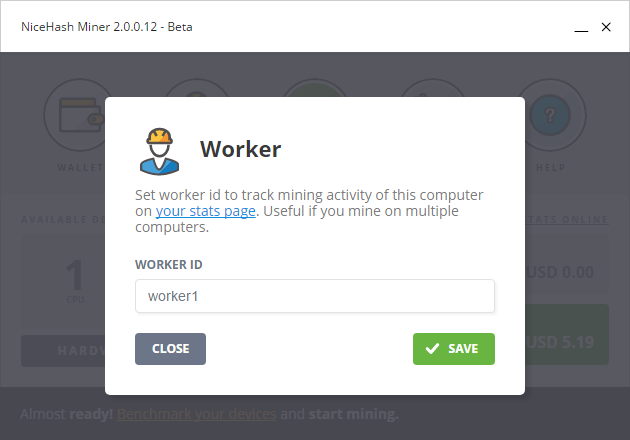
詳細設定
次にこちらから詳細設定をします。
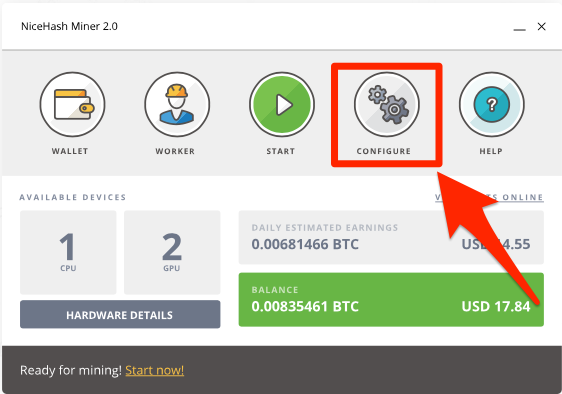
設定はお好みでいいのですが、下記の2つは変更していたほうが良いでしょう。
表示通貨を日本円にして、サーバーを東京にします。
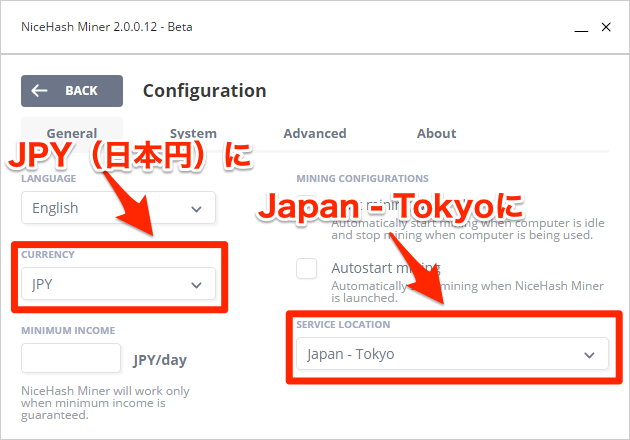
ハードウェア設定
更に詳細な設定をしたい方は、こちらのハードウェア設定も行っておきましょう。
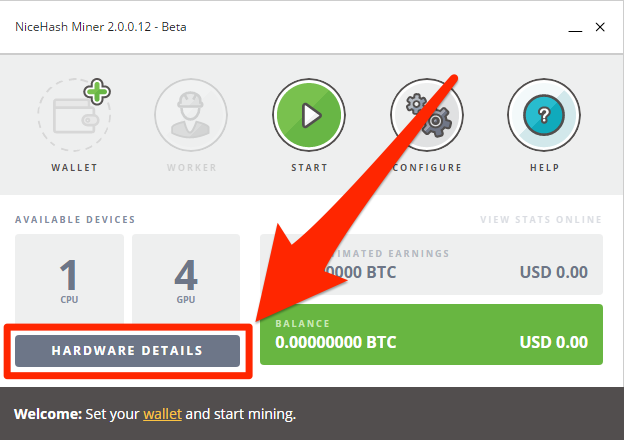
ハードウェア設定では、「どのGPUを使うか」「どのアルゴリズムをマイニングするか」を選択することができます。
全部にチェックを入れておけば、ひとまず間違いありません。
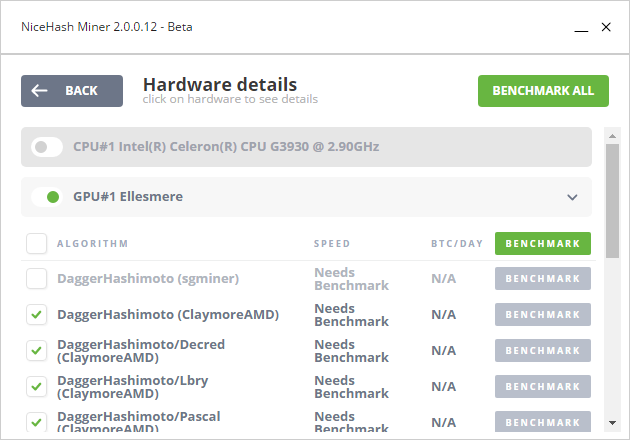
マイニング開始
準備が整ったら、いよいよマイニングを開始しましょう!
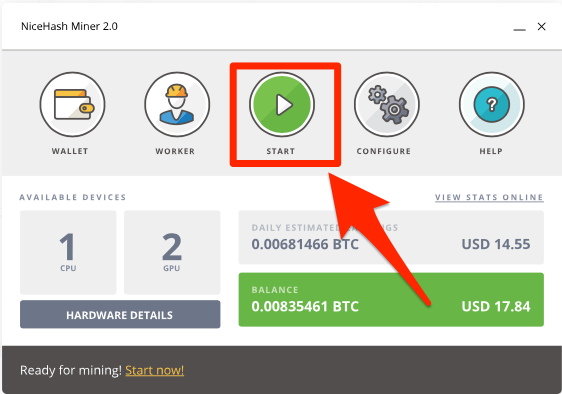
初回はベンチマークが始まる
ver1と同様ですが、初回には自分のPCの性能計測(ベンチマーク)が始まります。なかなか時間がかかるので、気長に待ちましょう。
下にある「Start mining when finished.」にチェックを入れておくと、ベンチマーク終了後に自動でマイニングが始まります。
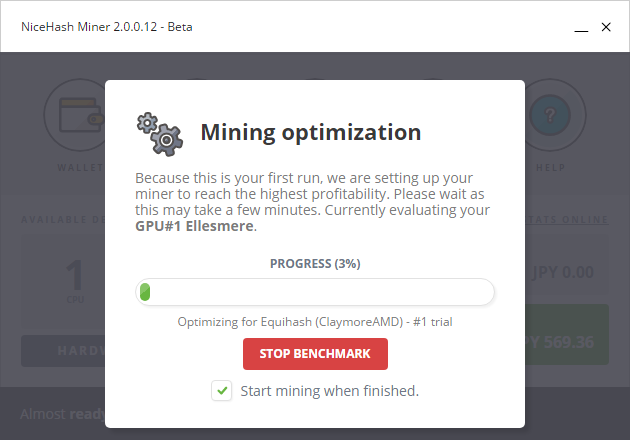
マイニング開始!
ベンチマークが終わると、このようにバックグラウンドでマイニングが始まります!
マイニング中には、1日あたりいくらの収益が発生するかが日本円で表示されるので、とても分かりやすいです。
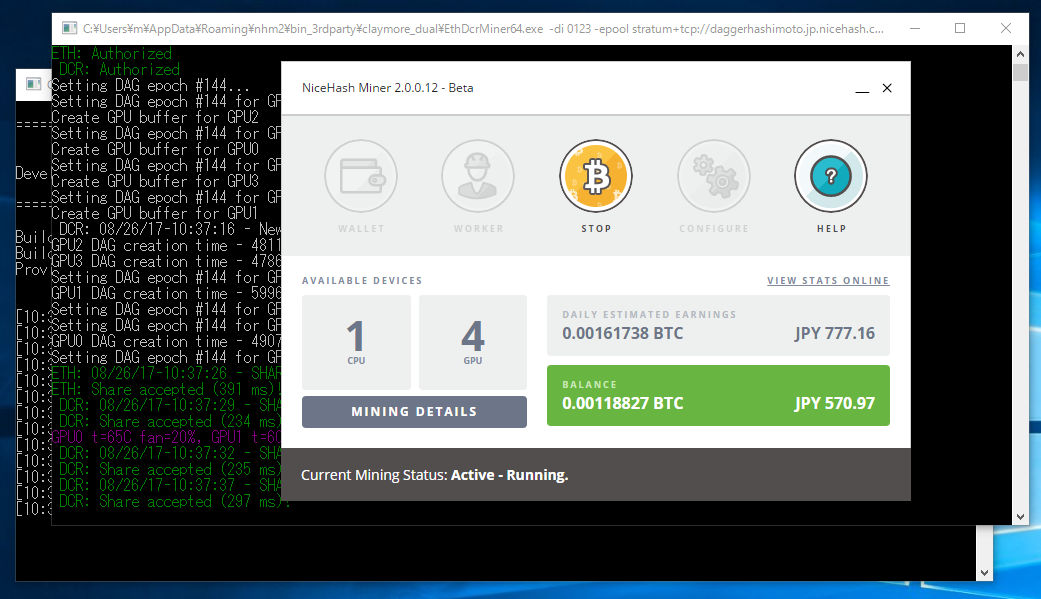
あとは放置です。報酬が増えていくのを眺めてニヤニヤしましょう(^^)
手数料と支払スケジュール
NiceHash Minerでは、手数料と支払スケジュールはこのようになっています。
支払いスケジュール
- 0.1 BTCを超えている場合 → 毎日
- 0.01 BTCを超えている場合 → 毎週
- NiceHashのウォレットを使用 & 0.001 BTCを超えている場合 → 毎日
手数料
- 0.1 BTC以上の送金 → 3%
- 0.01 BTC以上の送金 → 4%
- NiceHashのウォレットへの送金 → 2%
一見するとNiceHashのウォレットの方が良さそうですが、他にもいろいろ手数料がかかるので、相当な量のグラフィックボードを動かしていない限り、外部ウォレットの方がオトクです。